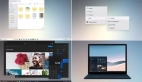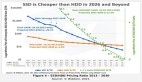用户可能会抱怨购买已久的笔记本电脑速度太慢,进入系统用个几分钟可能是很平常的事情,以前游戏时larding速度还可以接受,但是现在进度条读到烦躁。当然如果预算足够,您完全可以更新一下笔记本电脑,但是如果您目前预算不够,如何才能让自己的笔记本电脑旧貌换新颜呢?最快最节省的办法可能就是换一块SSD了。
笔者手里正好有一台老的几乎掉渣的ThinkPad X61笔记本,这台笔记本陪笔者度过了几年时光,说已经产生了感情可能有点夸张,但是确确实实已经习惯它的存在。前几天笔者购得了一块英特尔SSD,打算将这台笔记本改造一下让其能够重新焕发活力。
当然,拥有老本的用户可能会问,更换SSD之后性能会有多大提升?下面我们将会做一些对比来证明SSD的能力。
准备当然少不了,一块SSD,一把螺丝刀加上胆大心细就能完成这项工作。目前X宝上可以按照型号购买可以插在光驱上的笔记本硬盘托架,但本次笔者并未购买,而是选择直接把机械硬盘更换成SSD。如果您电脑中的数据和资料十分重要,或者电影太多一块SSD不太够用,那么建议您还是自行购买托架,增加一块SSD使用。
值得一提的是,ThinkPad X61硬盘接口为SATA 2接口,为了不让SSD性能成为本次对比的瓶颈,笔者购买了性能十分强劲的产品:Intel 530系列的120GB,尺寸为2.5寸产品,厚度7mm,闪存均为MLC颗粒,采用SandForce 2281控制器,闪存工艺则升级为20nm,其读取速度540 MB/s,写入速度为490 MB/s、4K随机读取速度为41000 IOPS、4k随机写入速度为80000 IOPS,整体性能十分强大。
要如何更换SSD呢?不少动手能力不强的用户可能会感到有些发憷,但是下面笔者会告诉大家,其实真的不难。
首先需要注意的是,在更换SSD之前一定要先将老硬盘内重要数据备份一下,以便更换SSD后更快使用。备份后需将笔记本的电源线和电池卸下,如果带电操作很容易发生主板烧毁的悲剧。在卸下电池后,最好长按电源键10秒释放主板残留电,保证主板不会因为静电被打坏。

在完全断电的情况下,先将笔记本背板的固定硬盘插槽挡板的螺丝拧下。

挡板卸下,硬盘顶端会有一软塑料材质拉手,轻轻一拉就能将硬盘取出。

取出后将硬盘两端的橡胶防震条拿下,并将硬盘从硬盘托架上取下来。

除去新SSD包装备用。

倒叙前面步骤,将SSD上回托架并用螺丝固定,将防震条重新按回。

将整备好的硬盘轻轻插入硬盘插槽,快到底端是会有明显阻尼,不要害怕,这是SATA接口正在咬合的正常现象。插到底后即可。

将硬盘挡板归位,螺丝重新拧好,这样一来SSD的更换就已经完成了。

安装系统等应用后,更换已经完成。

X61使用的硬盘为日立100GB机械硬盘,更换后为Intel 530 120GB固态硬盘,基本信息如下图所示。

使用CrystalDiskMark测试硬盘速度(SSD测试速度由于SATA2接口速度瓶颈,并非实际性能),机械硬盘的读取速度为53.16MB/s,写入速度为50.83MB/s,SSD测试读取速度为136MB/s,写入速度为124.9MB/s。

测试系统为最新Windows 8.1,其他所有评测软件和游戏均为最新版,使用最新版的原因是让游戏和软件不会成为硬盘性能的瓶颈。
游戏loading笔者选用了《无主之地2》和《模式世界》两款游戏,这两款游戏在自由度方面极为宽松,所以在地图读取时相当费时间。
《无主之地2》游戏读取时间,老硬盘loading时间为22.8秒,更换SSD后为18.2秒。在这款游戏上,更换SSD争取了4秒左右的提升,整体来说效果一般。但在下面游戏与软件测试中表现更为出色。

《魔兽世界-燃烧的远征》,地图读取时间,老硬盘为23.7秒,更换SSD后时间仅为13秒。近10秒的领先时间也能让用户充分体验出SSD的高速读取。
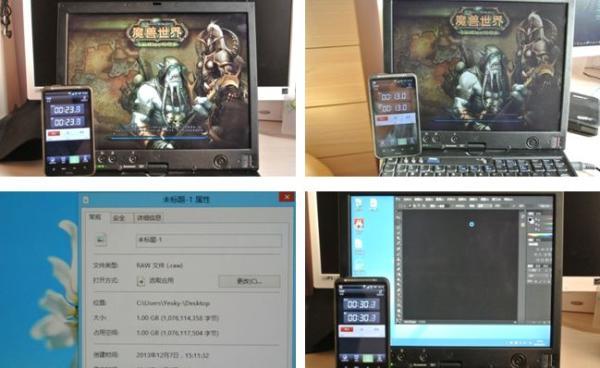

办公软件,我们使用PhotoShop CS6读取1GB的.RAW格式图片文件。老硬盘读取速度为30.1秒,SSD读取速度为10.7秒,老硬盘效率仅为SSD的三分之一。
Windows 8.1开机时间,老硬盘为28.4秒,SSD为21.0秒。
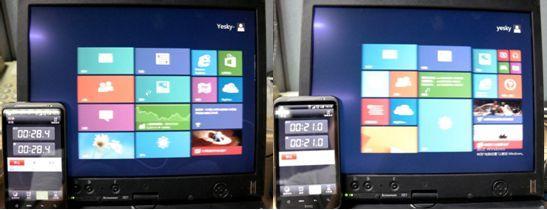
总结:SATA 2接口会明显限制SSD的最高速度,这也就无法测得真实的SSD性能,不过本次对比并非测试SSD,而是告诉大家为老本更换SSD后其性能会有明显提升。当然,如果您的笔记本支持SATA 3接口,那么更换SSD能够使用上该SSD的全部性能,更加超值。
就笔者手头这台ThinkPad X61笔记本来说,该机搭载的SATA 2接口性能已被压榨到极限,整体提升效果明显,测试的这三项内容平均能够节省一半以上的时间,所提高的效率不言而喻。随着SSD普及,越来越多的SSD以很低的价格销售,如果您想让笔记本的性能更上一层楼,那么不要犹豫了。